Prosty przewodnik po edycji Functions.php w WordPress | Premie WP
Opublikowany: 2021-12-02Programiści WordPress czasami muszą dodać fragmenty kodu, aby pożądane funkcje działały na stronie internetowej. Standardową metodą wykonania tego jest edycja pliku functions.php motywu.
Jeśli jesteś nowy w WordPress, zmienianie plików motywów może wydawać się przerażające. Bez względu na to, jak dobrym jesteś programistą, ten strach nie znika, ale możesz zmniejszyć ryzyko, że coś pójdzie nie tak, mądrze decydując się na zmianę pliku functions.php swojej witryny. Zacznijmy od omówienia funkcji pliku functions.php, a następnie przejdźmy od razu do tego, jak edytować functions.php w WordPressie i o czym należy pamiętać podczas pracy nad nim.
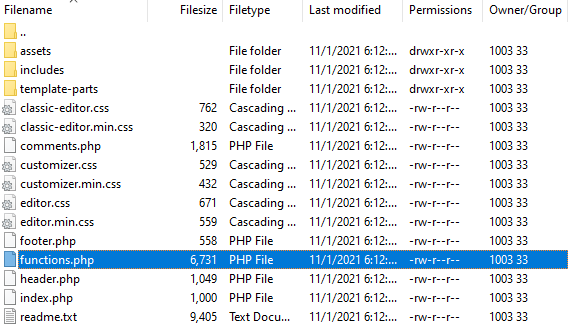
Co to jest plik functions.php?
W każdym motywie WordPress znajduje się plik functions.php. Plik ten jest kodem źródłowym służącym do definiowania jednej lub więcej funkcji przy użyciu bloków kodu, do których można uzyskać dostęp i które mają być używane w innych obszarach programowania.
Krótko mówiąc, przechowuje kod akcji dla innych sekcji programowania w celu uzyskania dostępu i użycia. Może się okazać, że Twój plik functions.php konwertuje określone typy postów na strony bloga, dodaje Google Analytics lub zawiera kod, który sprawia, że Twój motyw jest wyjątkowy.
Powody, dla których należy zachować ostrożność podczas edytowania functions.php
Przed wprowadzeniem jakichkolwiek zmian w pliku functions.php, kilka podstawowych rzeczy do zrozumienia to:
- Zmiany są zależne od motywu: każdy motyw ma plik functions.php.
- Aktualizacje lub ponowna instalacja motywu mogą spowodować utratę zmian, ponieważ są one zapisywane w pliku.
- Błędy kodowania w pliku functions.php mogą blokować dostęp do witryny lub prowadzić do innych błędów.
Plik functions.php jest niezbędny do prawidłowego działania witryny, a wprowadzanie zmian może spowodować uszkodzenie witryny. Możliwość szybkiego cofnięcia ostatnich zmian może skrócić przestoje, szczególnie w przypadku witryn sprzedaży detalicznej, więc upewnij się, że:
- Przetestuj swoją zmianę na stronie testowej
- Utwórz kopię zapasową pliku przed jego zmianą
- Przygotuj się na cofnięcie zmian, dokonując jednej zmiany na raz (jeśli to możliwe)
- Rób to tylko wtedy, gdy jest to konieczne i zazwyczaj tylko w przypadku motywu potomnego
- Zastanów się nad wtyczką specyficzną dla witryny do zarządzania fragmentem kodu
Zapoznaj się z naszym artykułem na temat rozwiązywania problemów z WordPressem, aby dowiedzieć się, jak rozwiązać typowe problemy z WordPress, które napotykają programiści na wszystkich poziomach.
Jak korzystać z wtyczki zamiast bezpośrednio edytować functions.php (najbezpieczniejsza metoda)
Jednym z najbezpieczniejszych sposobów edytowania funkcjonalności witryny jest użycie wtyczki, takiej jak Code Snippets, zamiast edycji pliku functions.php. Korzystanie z wtyczki zapewni, że Twój kod pozostanie aktywny z aktualizacjami lub zmianami, ponieważ działa niezależnie od motywu i dlatego nie zostanie nadpisany, jeśli motyw zostanie zaktualizowany lub ponownie zainstalowany.
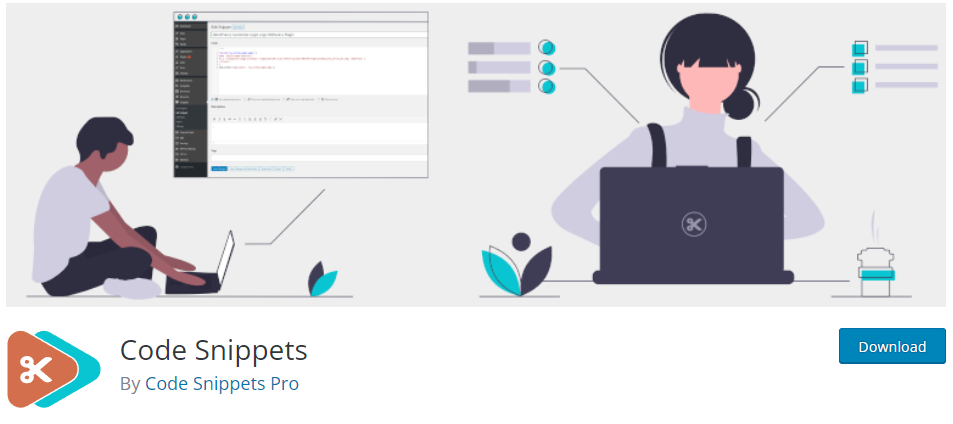
Ponadto większość wtyczek, które zarządzają fragmentami kodu, będzie również działać z wieloma witrynami WordPress. Instrukcje będą się różnić w zależności od używanej wtyczki.
Jak edytować functions.php w WordPress za pomocą edytora motywów administratora
Edytowanie pliku functions.php za pomocą edytora motywów jest tak proste, jak zrozumienie, jak edytować kod źródłowy w WordPressie. Projekt WordPressa zawiera wbudowany edytor, który umożliwia modyfikację plików motywu za pomocą internetowego portalu administracyjnego.
Uwaga: Ta metoda nie powinna być używana na działającej (produkcyjnej) stronie internetowej, chyba że jest to absolutnie konieczne, ponieważ wszelkie błędy mogą spowodować przełączenie witryny w tryb offline i nie będzie można uzyskać dostępu do edytora motywów administratora w celu naprawienia problemu.
Jeśli Twoja witryna jest dostępna za pośrednictwem wp-admin, możesz edytować pliki za pomocą domyślnych opcji menu WordPress.

- Zaloguj się do swojej witryny przez wp-admin jako administrator.
- Uzyskaj dostęp do kodu źródłowego swojej witryny w sekcji Wygląd > Edytor motywów.
- Zweryfikuj motyw lub wybierz nowy, korzystając z menu rozwijanego Wybierz motyw, aby edytować , i kliknij Wybierz.
- W menu Pliki motywów wybierz plik functions.php, klikając odpowiedni tytuł.
- Wprowadź zmiany i kliknij Aktualizuj plik , aby zapisać zmiany.
Uwaga: Każdy motyw ma plik functions.php, więc ważne jest, aby upewnić się, że pracujesz we właściwych plikach motywu, w przeciwnym razie Twoje zmiany zostaną zapisane w niewłaściwym miejscu i nie pojawią się na stronie.
Uzyskaj dostęp do pliku functions.php przez klienta FTP
File Transfer Protocol (FTP) lub Secure File Transfer Protocol (SFTP) to szybki sposób na dostęp do plików związanych z Twoją witryną. Jeśli wolisz uzyskiwać dostęp do pliku functions.php za pośrednictwem klienta FTP/SFTP, możesz wybierać spośród wielu różnych programów o różnych kosztach.
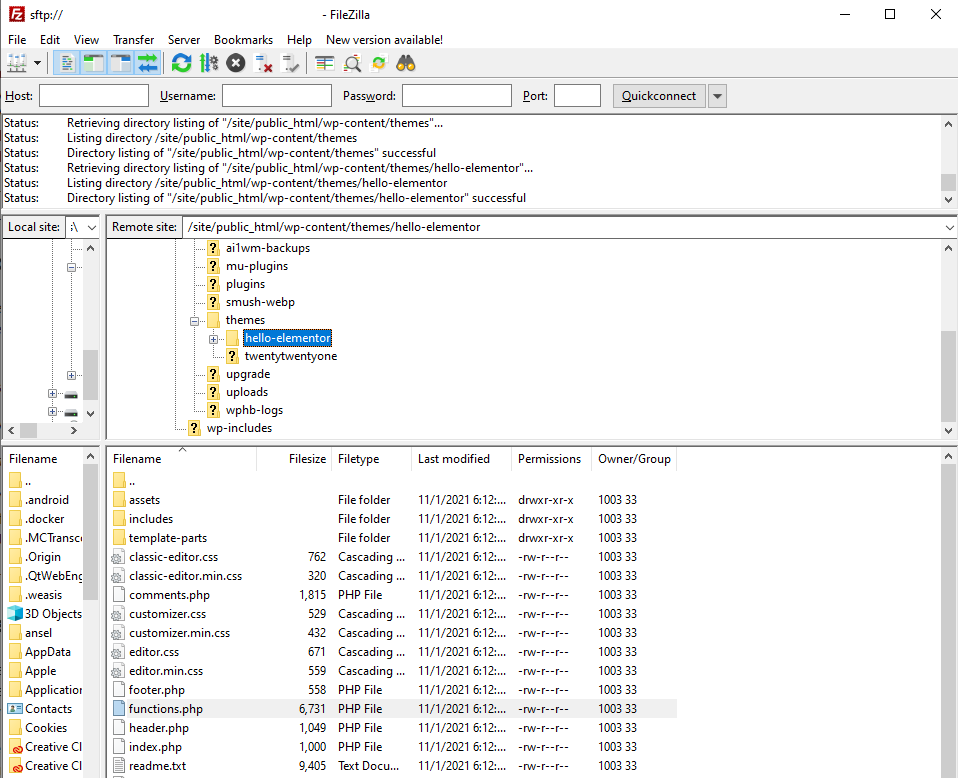
Aby uzyskać dostęp do pliku functions.php za pośrednictwem klienta FTP, wykonaj następujące kroki:
- Uzyskaj dostęp do swojej witryny za pomocą preferowanego programu FTP i swoich danych logowania
- Powinieneś zobaczyć pliki lokalne i pliki witryn internetowych obok siebie: przejdź do plików żądanego motywu i zlokalizuj plik functions.php. Uwaga: może być konieczne przejście do innego folderu, aby znaleźć plik functions.php .
- Prześlij nowy plik functions.php do swojej witryny WordPress
Uwaga: poczekaj, aż przesyłanie zostanie zakończone, w przeciwnym razie możesz utworzyć uszkodzony plik, który spowoduje uszkodzenie witryny.
Skorzystaj z usług profesjonalnych lub zarządzanych
Nie ma wstydu wiedzieć, kiedy współpracować z profesjonalistą lub skorzystać z usług zarządzanego dostawcy usług, jeśli praca, którą musisz wykonać, wykracza poza Twój komfort lub poziom umiejętności. Jeśli Twój czas jest cenny, poproś dostawcę usług zarządzanych przez WordPress, takiego jak my, aby obsługiwał Twoją witrynę za Ciebie.
My, w WP Buffs, mamy szereg planów opieki i pakietów serwisowych WordPress zaprojektowanych tak, aby Twoja witryna działała bezstresowo, w tym wprowadzanie zmian w zapleczu WordPress.
Często Zadawane Pytania
Jak edytować functions.php w WordPressie?
Możesz edytować plik functions.php w WordPressie za pomocą edytora motywów WordPress Admin lub programu File Transfer Protocol (FTP). Alternatywnie możesz użyć wtyczki, aby dodać fragmenty kodu bez bezpośredniej zmiany pliku functions.php motywu.
Jak uzyskać dostęp do pliku functions.php w WordPressie?
Możesz uzyskać dostęp do pliku functions.php w WordPressie za pomocą wbudowanego edytora motywów. Zaloguj się do swojej witryny za pomocą konta administratora i uzyskaj dostęp do edytora motywów w sekcji Wygląd.
Jak dodać kod do functions.php w WordPressie?
Możesz dodać kod do functions.php w WordPressie, uzyskując dostęp do pliku w edytorze motywów WordPress, programie FTP lub SFTP albo używając wtyczki zaprojektowanej do dodawania fragmentów kodu bez zmiany plików motywów.
Gdzie znajduje się plik functions.php?
Plik functions.php znajduje się w plikach źródłowych motywu. Każdy motyw posiada plik functions.php, co oznacza, że zmiany wprowadzone w functions.php są zastępowane aktualizacjami. Zmiana motywu spowoduje również utratę funkcjonalności kodu, chyba że zostanie przeniesiona do każdego pliku functions.php lub dodana za pomocą wtyczki.
